Amazonプライムビデオで映画やドラマをレンタルしようとしたのに、なぜかできない…そんな経験はありませんか?
この記事では、プライムビデオでレンタルできない原因とその対処法について、わかりやすく詳しく解説します。アカウントや支払い方法、デバイスごとのトラブルシューティングから、最終手段までを幅広くカバーしています。
この記事を読むことで、あなたもきっとスムーズにプライムビデオのレンタルを楽しめるようになるはずです!
Amazonプライムビデオでレンタルできない主な原因
アカウントの不具合が原因
Amazonプライムビデオで映画やドラマをレンタルしようと思ったのに、うまくいかないことがあります。この原因のひとつが、アカウントの不具合です。例えば、サインインが正しくできていなかったり、Amazonのアカウント情報が古いままだったりすると、レンタルができないことがあります。また、複数のアカウントを持っている人は、間違ったアカウントでログインしている場合も注意が必要です。特に、プライム会員でなくてもレンタル自体はできるのですが、アカウントが正しくアクティブでないと、エラーが出ることがあります。さらに、セキュリティの観点からAmazonが一時的にアカウントに制限をかけている場合もあります。こうした時は、まずログアウトしてから再度ログインしてみるのがおすすめです。それでも解決しないなら、アカウント設定の確認やサポートへの問い合わせを考えてみましょう。
支払い方法の問題
次に多いのが、支払い方法に関するトラブルです。プライムビデオのレンタルは、基本的にクレジットカードやAmazonギフト券、Amazon残高などで支払う仕組みになっています。もしも登録しているクレジットカードの有効期限が切れていたり、限度額を超えてしまっていたりすると、当然レンタル手続きができなくなります。また、ギフト券や残高が足りない場合も同様です。この場合は、登録している支払い情報を更新するか、新しい支払い方法を追加する必要があります。特に未成年の人が保護者のカードを使っている場合、保護者側で何らかの制限をかけていることもあるので注意が必要です。支払いエラーが出たら、あわてずに「アカウントサービス」から支払い情報をチェックしましょう。
対象デバイスやアプリの不具合
最後に紹介するのが、デバイスやアプリ側の問題です。プライムビデオは、スマホ、タブレット、パソコン、スマートテレビなどいろいろな端末で使えますが、端末の状態によっては正常にレンタル機能が働かないこともあります。たとえば、アプリが古いバージョンのままだったり、端末のソフトウェアが最新でないと、うまく動かないことがあります。特にFire TV Stickを使っている人は、アップデートの有無をチェックしましょう。また、ネット環境が不安定な場合にも、レンタル処理の途中でエラーになることがあります。一度アプリを閉じて、端末を再起動し、それでもダメならアプリの再インストールを試してみるとよいでしょう。
デバイス別に違う?レンタルできないときのポイント
スマホ・タブレットの場合
スマホやタブレットでプライムビデオを使っている場合、レンタルできない原因はアプリにあることが多いです。まずチェックしてほしいのが、アプリのバージョンです。古いバージョンを使っていると、レンタルボタンが表示されないことがあります。App StoreやGoogle Playから最新版にアップデートしてみましょう。また、アプリのキャッシュがたまっていると動作が不安定になるので、キャッシュクリアも効果的です。さらに、iPhoneやiPadなどのiOS端末では、App Store経由の制限設定(スクリーンタイム)が影響してレンタルできない場合もあります。この場合は、設定アプリから制限を解除する必要があります。とにかく、アプリと端末のメンテナンスが、スマホやタブレットでは重要なポイントになります。
パソコンの場合
パソコンでプライムビデオを利用している人も多いですが、パソコンならではの注意点もあります。まずブラウザの問題です。プライムビデオは、Google Chrome、Firefox、Safariなどの最新バージョンで最適に動作するようになっています。古いブラウザを使っていたり、ブラウザに拡張機能(アドブロックなど)が入っていたりすると、レンタルボタンが表示されなかったり、決済ページが開かなかったりすることがあります。ブラウザをアップデートして、不要な拡張機能をオフにしてみましょう。また、会社や学校のネットワークでは、セキュリティ設定で一部サイトが制限されていることもあり、この場合はレンタル機能がブロックされることもあります。ネット環境もチェックしてみてください。
テレビやFire TV Stickの場合
最近ではテレビやFire TV Stickで直接プライムビデオを楽しんでいる人も多いですね。しかし、これらの機器では、時々レンタルできないトラブルが発生します。原因のひとつは、デバイス自体のソフトウェアが古いことです。Fire TV Stickなら、設定から「デバイスオプション」→「バージョン情報」でアップデートがないか確認できます。また、テレビのアプリ版プライムビデオも、最新バージョンにアップデートされていないと問題が起こります。さらに、レンタルできるのは一部のモデルやアプリに限られている場合もあるので、公式サイトで対応状況を確認するのが安心です。それでもダメなら、一度ログアウトしてから再ログインすると、問題が解決することもあります。
支払い方法トラブルの対処法
クレジットカードエラーの対策
プライムビデオでレンタルできないとき、クレジットカードのエラーはよくある原因のひとつです。まず確認してほしいのが、カードの有効期限です。期限が切れているカードは当然使えませんし、使っている途中で有効期限が切れることもあるので、注意が必要です。それから、カード会社が不正利用防止のために一時的に利用を止めているケースもあります。特に、普段使わない動画配信サービスでいきなり決済しようとすると、カード会社側で「不審な動き」と判断されてしまうことがあるのです。この場合は、カード会社に連絡して解除してもらう必要があります。また、限度額オーバーも見逃せません。普段から利用明細をチェックして、残りの利用可能枠を把握しておくと安心です。どうしてもクレジットカードが使えない場合は、別の支払い方法に切り替えるのも一つの手ですよ。
ギフト券・残高不足の注意点
Amazonギフト券を使ってレンタルをしようとしている人も多いと思いますが、ここにも落とし穴があります。まずギフト券の残高が十分にあるか、きちんと確認しましょう。レンタル料金が残高を上回っていると、当然エラーが出ます。また、ギフト券には有効期限があるので、期限切れになっていないかもチェックが必要です。さらに注意したいのが、ギフト券がアカウントに正しく登録されていない場合です。登録したつもりでも、実はミスしていて登録できていなかった、なんてこともあるので、アカウントサービスから残高を確認しましょう。それと、レンタル作品によってはギフト券支払いができないものもごくまれに存在します。こうした場合には、別途クレジットカードなどを使うしかありません。
支払い方法の追加・変更手順
支払いトラブルを解決するためには、新しい支払い方法を追加したり、現在の設定を変更したりすることも必要になります。Amazonで支払い方法を変更するのはとても簡単です。まず「アカウントサービス」→「お支払い方法」へ進みます。そこで「支払い方法を追加」を選び、新しいクレジットカード情報を入力するか、銀行口座を登録することができます。すでに登録されている支払い方法の編集も可能なので、たとえば有効期限が切れたカードの情報を更新するのもここからできます。変更した後は、必ず新しい支払い方法がデフォルト(標準設定)になっているか確認してください。これを忘れると、また同じエラーが出てしまいます。作業自体は3分もあれば終わるので、サクッとやってしまいましょう!
アカウント設定の見直しで解決!
1クリック設定が原因?
Amazonプライムビデオでレンタルできない原因として、意外と知られていないのが「1クリック設定」の影響です。通常、プライムビデオではレンタルを簡単にできるように「1-Click購入」が使われています。しかし、この設定がオフになっていたり、正しい支払い方法が登録されていなかったりすると、レンタル時にエラーが発生するのです。1-Click設定を確認するには、「アカウントサービス」から「1-Click設定の管理」へ進み、現在の状態をチェックしてみましょう。支払い方法や配送先が未設定だったり、無効になっている場合は、レンタルができません。これを正しく設定し直すだけで、問題があっさり解決することも多いです。あまり意識していない部分かもしれませんが、トラブルに遭ったらここも必ず確認しておきましょう。
プライム会員でなくてもレンタルできる?
「プライム会員じゃないとレンタルできないのでは?」と思っている人もいるかもしれませんが、これは誤解です。プライムビデオのレンタル機能は、プライム会員でなくても利用できます。つまり、通常のAmazonアカウントさえあれば、レンタルだけを楽しむことができるのです。ただし、プライム特典で無料視聴できる映画やドラマはプライム会員限定なので、そこは区別して考える必要があります。また、プライム会員であっても、アカウント情報に問題があるとレンタルできないケースもあるので、プライムの有無だけで判断しないようにしましょう。もし不安なら、「アカウントサービス」からプライム会員情報をチェックして、現在のステータスを確認してみると安心です。
アカウントの年齢制限に注意!
アカウントの設定で「年齢制限」がかかっていると、一部のレンタル作品が見られなかったり、そもそもレンタルボタンが表示されなかったりします。特に家族で共有しているAmazonアカウントでは、ペアレンタルコントロール(保護者による制限設定)が有効になっていることがあり、これが原因でレンタルできないことがあります。設定を確認するには、「アカウントサービス」→「ペアレンタルコントロール」から見直しましょう。制限を解除するには、設定時に決めたPINコード(暗証番号)が必要になりますので、忘れてしまった場合は再設定が必要です。年齢制限がかかっていると、18歳以上向けの作品だけでなく、一般的な映画でも見られないことがあるので、まずはこの設定をチェックするのが近道です。
それでもダメな場合は?最終手段まとめ
アプリやデバイスの再インストール
いろいろ試してもプライムビデオのレンタルができない場合、思い切ってアプリを一度削除して、再インストールするのも有効な方法です。アプリにたまったキャッシュや、設定ファイルのバグが原因で正常に動かないことがあるため、再インストールするとこうした問題をリセットできます。スマホやタブレットなら、アプリを長押しして「アンインストール」、そのあとストアから再インストールすればOKです。Fire TV Stickやスマートテレビも、アプリのアンインストールと再インストール機能がありますので、設定メニューから試してみてください。ただし、再インストール後はログインし直しが必要になるので、アカウント情報(メールアドレスとパスワード)を用意しておきましょう。この作業で意外とあっさり解決するケースも多いので、試す価値ありです。
カスタマーサポートに問い合わせる方法
どうしても自力で解決できない場合は、Amazonのカスタマーサポートに問い合わせるのが一番確実です。Amazonでは、チャット、メール、電話の3種類のサポート手段が用意されています。おすすめはチャットサポートです。待ち時間が少なく、担当者とリアルタイムでやり取りできるので、スムーズに問題解決に進めます。問い合わせの手順は、Amazonサイトの「カスタマーサービス」から「問題を選択」→「問い合わせ方法を選択」で進んでいきます。プライムビデオ関連の問題を選べば、すぐに専門のサポートチームに案内されます。ここまでやってもダメなら、技術的な問題の可能性も高いので、迷わずサポートに頼りましょう。
他の動画配信サービスを利用する
もしプライムビデオでどうしてもレンタルできない、または待つ余裕がないなら、他の動画配信サービスを活用するのも一つの手です。たとえば、U-NEXTやNetflix、Huluなども人気のサービスです。U-NEXTは特にレンタル作品が豊富で、新作映画もたくさん揃っています。また、dTVやRakuten TVなどもレンタルに強いので、見たい作品がすぐ見つかるかもしれません。もちろん、各サービスによって料金や視聴方法に違いがあるので、自分に合ったものを選びましょう。プライムビデオにこだわらず、柔軟にサービスを切り替えることで、ストレスなく映画やドラマを楽しむことができますよ!
まとめ
Amazonプライムビデオでレンタルできない原因には、アカウント設定の不具合や支払い方法の問題、デバイスやアプリの不調など、さまざまな理由が考えられます。でも、ひとつひとつ確認していけば、ほとんどの問題は自分で解決することができます。特に、支払い情報の更新や、アプリのアップデート、アカウント設定の見直しは効果的です。それでも解決しない場合は、カスタマーサポートに問い合わせたり、他の動画配信サービスを検討するのも良いでしょう。焦らずに一つずつ対応して、快適な映画・ドラマライフを楽しんでくださいね!
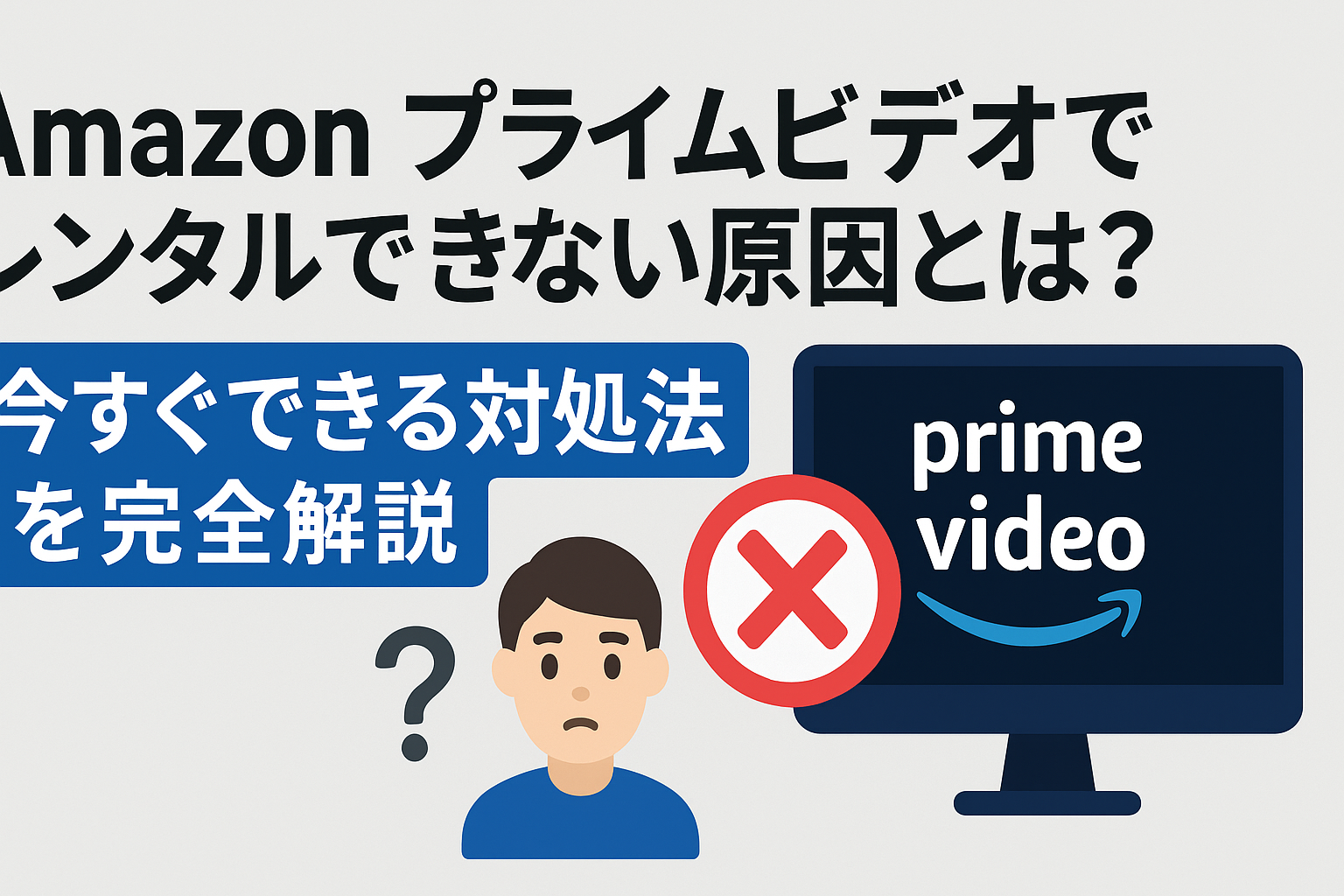
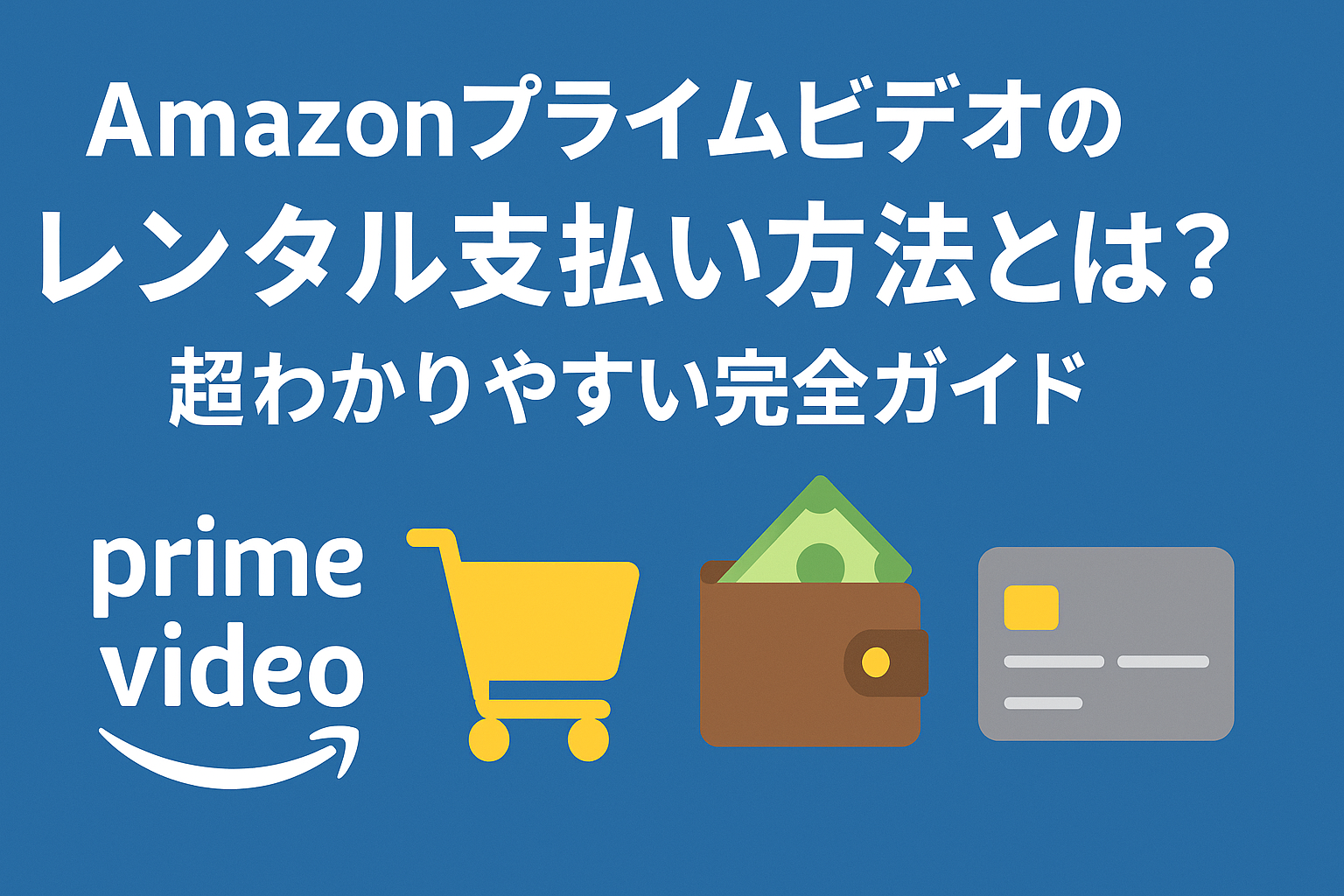

コメント